实验二、Windows中的Web、FTP服务器的安全配置
- 格式:ppt
- 大小:639.00 KB
- 文档页数:27
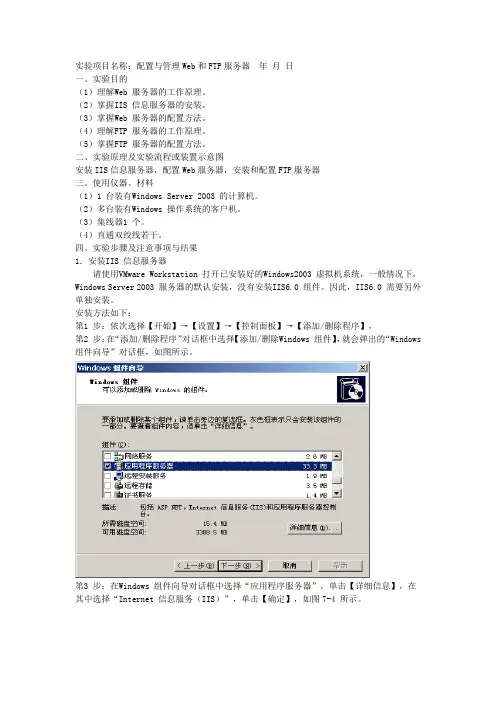
实验项目名称:配置与管理Web和FTP服务器年月日一、实验目的(1)理解Web 服务器的工作原理。
(2)掌握IIS 信息服务器的安装。
(3)掌握Web 服务器的配置方法。
(4)理解FTP 服务器的工作原理。
(5)掌握FTP 服务器的配置方法。
二、实验原理及实验流程或装置示意图安装IIS信息服务器,配置Web服务器,安装和配置FTP服务器三、使用仪器、材料(1)1 台装有Windows Server 2003 的计算机。
(2)多台装有Windows 操作系统的客户机。
(3)集线器1 个。
(4)直通双绞线若干。
四、实验步骤及注意事项与结果1.安装IIS 信息服务器请使用VMware Workstation 打开已安装好的Windows2003 虚拟机系统,一般情况下,Windows Server 2003 服务器的默认安装,没有安装IIS6.0 组件。
因此,IIS6.0 需要另外单独安装。
安装方法如下:第1 步:依次选择【开始】→【设置】→【控制面板】→【添加/删除程序】,第2 步:在“添加/删除程序”对话框中选择【添加/删除Windows 组件】,就会弹出的“Windows 组件向导”对话框,如图所示。
第3 步:在Windows 组件向导对话框中选择“应用程序服务器”,单击【详细信息】,在其中选择“Internet 信息服务(IIS)”,单击【确定】,如图7-4 所示。
第4 步:回到图7-3“Windows 组件向导”对话框中,单击【下一步】。
这时,需要在光驱中放入Windows Server 2003 的系统安装盘,如图7-5 所示。
第5 步:安装完毕后,依次选择【开始】→【设置】→【控制面板】→【管理工具】→【Internet 信息服务(IIS)管理器】,就会出现如图7-6 所示的“Internet 信息服务”对话框。
第6 步:在IE 浏览器的地址栏中输入“http://localhost”或者“http://你的计算机名字”或者“http://127.0.0.1”。
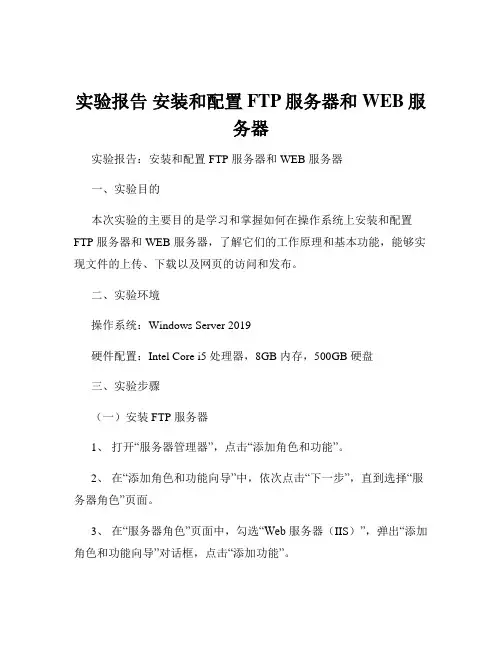
实验报告安装和配置FTP服务器和WEB服务器实验报告:安装和配置 FTP 服务器和 WEB 服务器一、实验目的本次实验的主要目的是学习和掌握如何在操作系统上安装和配置FTP 服务器和 WEB 服务器,了解它们的工作原理和基本功能,能够实现文件的上传、下载以及网页的访问和发布。
二、实验环境操作系统:Windows Server 2019硬件配置:Intel Core i5 处理器,8GB 内存,500GB 硬盘三、实验步骤(一)安装 FTP 服务器1、打开“服务器管理器”,点击“添加角色和功能”。
2、在“添加角色和功能向导”中,依次点击“下一步”,直到选择“服务器角色”页面。
3、在“服务器角色”页面中,勾选“Web 服务器(IIS)”,弹出“添加角色和功能向导”对话框,点击“添加功能”。
4、继续点击“下一步”,在“功能”页面中保持默认设置,点击“下一步”。
5、在“Web 服务器角色(IIS)”页面中,点击“下一步”。
6、在“选择角色服务”页面中,勾选“FTP 服务器”和“FTP 服务”,点击“下一步”。
7、按照提示完成安装。
(二)配置 FTP 服务器1、安装完成后,打开“Internet Information Services (IIS)管理器”。
2、在左侧导航栏中,展开服务器节点,点击“FTP 站点”。
3、右键点击“默认 FTP 站点”,选择“属性”。
4、在“默认 FTP 站点属性”对话框中,设置“FTP 站点”选项卡中的参数,如站点描述、IP 地址、端口等。
5、在“安全账户”选项卡中,设置允许访问的用户和权限。
6、在“主目录”选项卡中,设置 FTP 站点的根目录和访问权限。
7、在“消息”选项卡中,可以设置欢迎、退出和最大连接数等消息。
(三)安装 WEB 服务器1、在“服务器管理器”中,点击“添加角色和功能”。
2、按照前面安装FTP 服务器的步骤,在“选择服务器角色”页面中,勾选“Web 服务器(IIS)”,并在“选择角色服务”页面中,根据需要选择相关的 Web 服务组件,如 ASPNET、HTTP 重定向等。
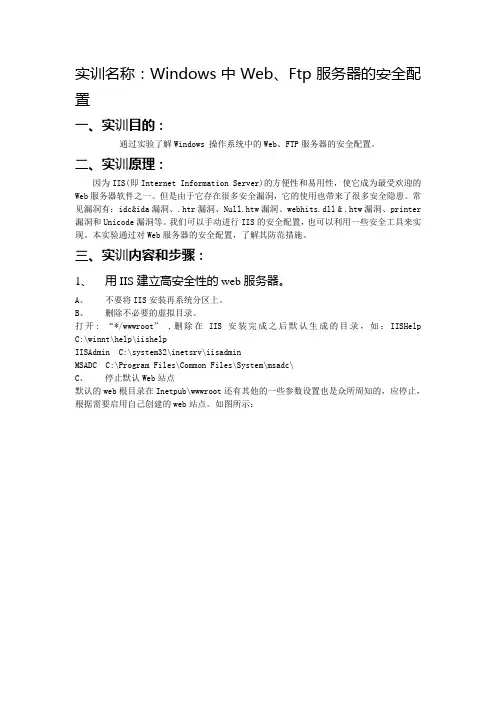
实训名称:Windows中Web、Ftp服务器的安全配置一、实训目的:通过实验了解Windows 操作系统中的Web、FTP服务器的安全配置。
二、实训原理:因为IIS(即Internet Information Server)的方便性和易用性,使它成为最受欢迎的Web服务器软件之一。
但是由于它存在很多安全漏洞,它的使用也带来了很多安全隐患。
常见漏洞有:idc&ida漏洞、.htr漏洞、Null.htw漏洞、webhits.dll & .htw漏洞、printer 漏洞和Unicode漏洞等。
我们可以手动进行IIS的安全配置,也可以利用一些安全工具来实现。
本实验通过对Web服务器的安全配置,了解其防范措施。
三、实训内容和步骤:1、用IIS建立高安全性的web服务器。
A、不要将IIS安装再系统分区上。
B、删除不必要的虚拟目录。
打开: “*/wwwroot”,删除在IIS安装完成之后默认生成的目录,如:IISHelp C:\winnt\help\iishelpIISAdmin C:\system32\inetsrv\iisadminMSADC C:\Program Files\Common Files\System\msadc\C、停止默认Web站点默认的web根目录在Inetpub\wwwroot还有其他的一些参数设置也是众所周知的,应停止,根据需要启用自己创建的web站点。
如图所示:D、IIS中的文件和目录进行分类,区别设置权限。
静态文件允许读,拒绝写;ASP脚本文件、.exe可执行文件允许执行,拒绝读写;所有的文件对Everyone权限设为只读。
一般不开放写的权限。
E、删除不必要的应用程序映射。
如下图所示:打开属性窗口,选择主目录选项卡,打开配置按钮,删除无用的关联,一般情况只留下.asp就可以了。
F、维护日志安全:如图所示启用日志记录情况下打开属性按钮:修改其中的默认路径,建议与web主目录文件放在不同的分区,且设置日志文件的权限,adminstrtor,system为完全控制,Everyone为只读。
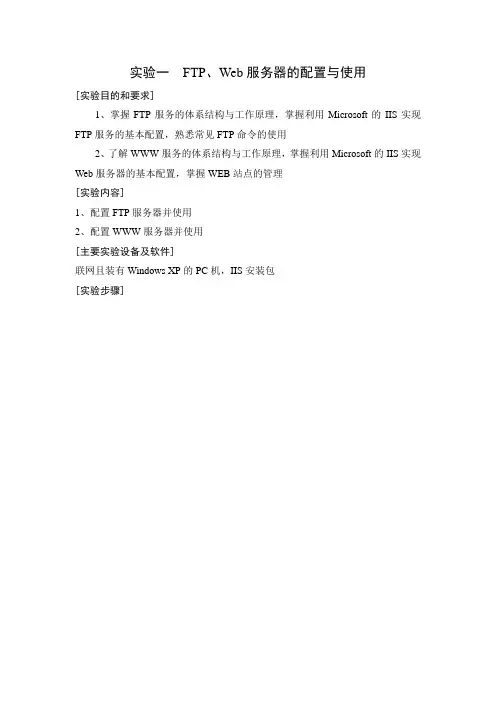
实验一FTP、Web服务器的配置与使用
[实验目的和要求]
1、掌握FTP服务的体系结构与工作原理,掌握利用Microsoft的IIS实现FTP服务的基本配置,熟悉常见FTP命令的使用
2、了解WWW服务的体系结构与工作原理,掌握利用Microsoft的IIS实现Web服务器的基本配置,掌握WEB站点的管理
[实验内容]
1、配置FTP服务器并使用
2、配置WWW服务器并使用
[主要实验设备及软件]
联网且装有Windows XP的PC机,IIS安装包
[实验步骤]
[思考题]
1.目前较为流行的Web服务器和FTP服务器软件主要有哪些?它们各有什么
特点?
2.目前较为流行的Web浏览器主要有哪些?它们各有什么特点?
3.目前手机上网较为流行的的浏览器主要有哪些?它们各有什么特点?。
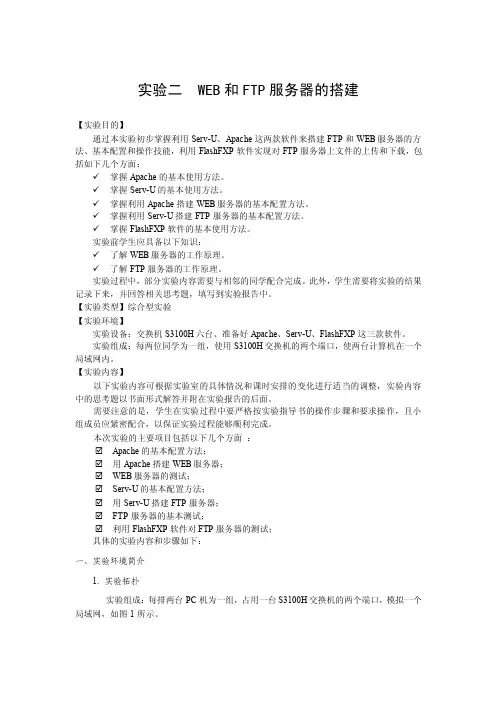
实验二 WEB和FTP服务器的搭建【实验目的】通过本实验初步掌握利用Serv-U、Apache这两款软件来搭建FTP和WEB服务器的方法、基本配置和操作技能,利用FlashFXP软件实现对FTP服务器上文件的上传和下载,包括如下几个方面:✓掌握Apache的基本使用方法。
✓掌握Serv-U的基本使用方法。
✓掌握利用Apache搭建WEB服务器的基本配置方法。
✓掌握利用Serv-U搭建FTP服务器的基本配置方法。
✓掌握FlashFXP软件的基本使用方法。
实验前学生应具备以下知识:✓了解WEB服务器的工作原理。
✓了解FTP服务器的工作原理。
实验过程中,部分实验内容需要与相邻的同学配合完成。
此外,学生需要将实验的结果记录下来,并回答相关思考题,填写到实验报告中。
【实验类型】综合型实验【实验环境】实验设备:交换机S3100H六台、准备好Apache、Serv-U、FlashFXP这三款软件。
实验组成:每两位同学为一组,使用S3100H交换机的两个端口,使两台计算机在一个局域网内。
【实验内容】以下实验内容可根据实验室的具体情况和课时安排的变化进行适当的调整,实验内容中的思考题以书面形式解答并附在实验报告的后面。
需要注意的是,学生在实验过程中要严格按实验指导书的操作步骤和要求操作,且小组成员应紧密配合,以保证实验过程能够顺利完成。
本次实验的主要项目包括以下几个方面:☑Apache的基本配置方法;☑用Apache搭建WEB服务器;☑WEB服务器的测试;☑Serv-U的基本配置方法;☑用Serv-U搭建FTP服务器;☑FTP服务器的基本测试;☑利用FlashFXP软件对FTP服务器的测试;具体的实验内容和步骤如下:一、实验环境简介1. 实验拓扑实验组成:每排两台PC机为一组,占用一台S3100H交换机的两个端口,模拟一个局域网,如图1所示。
图1 实验拓扑依次对六台S3100H进行网络配置,这一部分操作由指导教师和实验员预先进行设置。


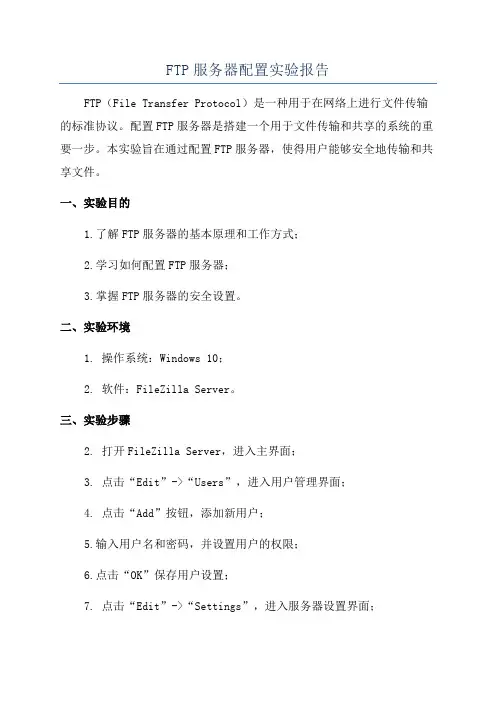
FTP服务器配置实验报告FTP(File Transfer Protocol)是一种用于在网络上进行文件传输的标准协议。
配置FTP服务器是搭建一个用于文件传输和共享的系统的重要一步。
本实验旨在通过配置FTP服务器,使得用户能够安全地传输和共享文件。
一、实验目的1.了解FTP服务器的基本原理和工作方式;2.学习如何配置FTP服务器;3.掌握FTP服务器的安全设置。
二、实验环境1. 操作系统:Windows 10;2. 软件:FileZilla Server。
三、实验步骤2. 打开FileZilla Server,进入主界面;3. 点击“Edit”->“Users”,进入用户管理界面;4. 点击“Add”按钮,添加新用户;5.输入用户名和密码,并设置用户的权限;6.点击“OK”保存用户设置;7. 点击“Edit”->“Settings”,进入服务器设置界面;8. 在“General settings”中,配置服务器的监听端口号;9. 在“Passive mode settings”中,设定被动模式的IP地址范围;10. 在“FTP over TLS settings”中,选择是否启用加密传输;11. 在“Speed limits”中,设置传输速度限制(可选);12.点击“OK”保存配置并退出设置界面;13. 点击“File”->“Connect to server”,连接到FTP服务器;14.输入服务器的IP地址和端口号,以及用户名和密码;15. 点击“Connect”按钮,成功连接到FTP服务器;四、实验总结通过本次实验,我成功地配置了FTP服务器,并能够在本地主机与FTP服务器之间进行文件传输。
在配置过程中,我学习了如何设置用户的权限、主机的监听端口以及被动模式的IP地址范围等。
此外,我还了解了FTP服务器的安全设置,包括加密传输和传输速度限制。
通过配置FTP服务器,我深入理解了FTP协议的工作原理和实际应用。
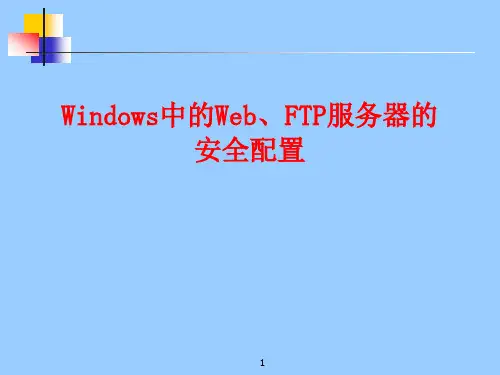
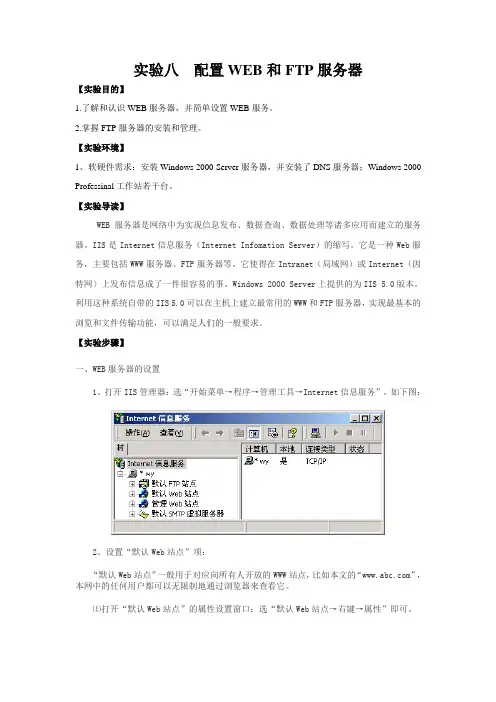
实验八配置WEB和FTP服务器【实验目的】1.了解和认识WEB服务器,并简单设置WEB服务。
2.掌握FTP服务器的安装和管理。
【实验环境】1、软硬件需求:安装Windows 2000 Server服务器,并安装了DNS服务器;Windows 2000 Professinal工作站若干台。
【实验导读】WEB服务器是网络中为实现信息发布、数据查询、数据处理等诸多应用而建立的服务器。
IIS是Internet信息服务(Internet Infomation Server)的缩写。
它是一种Web服务,主要包括WWW服务器、FTP服务器等。
它使得在Intranet(局域网)或Internet(因特网)上发布信息成了一件很容易的事。
Windows 2000 Server上提供的为IIS 5.0版本。
利用这种系统自带的IIS 5.0可以在主机上建立最常用的WWW和FTP服务器,实现最基本的浏览和文件传输功能,可以满足人们的一般要求。
【实验步骤】一、WEB服务器的设置1、打开IIS管理器:选“开始菜单→程序→管理工具→Internet信息服务”。
如下图:2、设置“默认Web站点”项:“默认Web站点”一般用于对应向所有人开放的WWW站点,比如本文的“”,本网中的任何用户都可以无限制地通过浏览器来查看它。
⑴打开“默认Web站点”的属性设置窗口:选“默认Web站点→右键→属性”即可。
⑵设置“Web站点”:“IP地址”一栏选“192.168.0.48”;“TPC端口”维持原来的“80”不变。
如下图:⑶设置“主目录”:在“本地路径”通过“浏览”按钮来选择你的网页文件所在的目录,本文是“D:\Myweb”。
如下图:⑷设置“文档”:确保“启用默认文档”一项已选中,再增加需要的默认文档名并相应调整搜索顺序即可。
此项作用是,当在浏览器中只输入域名(或IP地址)后,系统会自动在“主目录”中按“次序”(由上到下)寻找列表中指定的文件名,如能找到第一个则调用第一个;否则再寻找并调用第二个、第三个……如果“主目录”中没有此列表中的任何一个文件名存在,则显示找不到文件的出错信息。
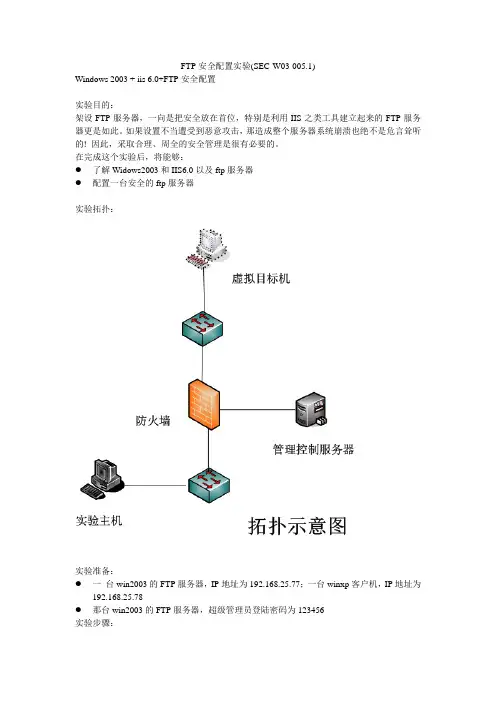
FTP安全配置实验(SEC-W03-005.1)Windows 2003 + iis 6.0+FTP安全配置实验目的:架设FTP服务器,一向是把安全放在首位,特别是利用IIS之类工具建立起来的FTP服务器更是如此。
如果设置不当遭受到恶意攻击,那造成整个服务器系统崩溃也绝不是危言耸听的! 因此,采取合理、周全的安全管理是很有必要的。
在完成这个实验后,将能够:●了解Widows2003和IIS6.0以及ftp服务器●配置一台安全的ftp服务器实验拓扑:实验准备:●一台win2003的FTP服务器,IP地址为192.168.25.77;一台winxp客户机,IP地址为192.168.25.78●那台win2003的FTP服务器,超级管理员登陆密码为123456实验步骤:FTP主要工作原理FTP是基于客户端/服务器方式来提供文件传输服务的。
一个FTP服务器进程可同时为多个客户进程提供服务,即用户所在的一方是客户方,客户方翻译用户发出的命令,向提供FTP服务的文件服务器传送适当的请求。
服务器端则一直运行着ftpd守护程序,遵循TCP 协议,服务进程ftpd在指定的通信端口监听客户发来的FTP请求,当ftpd确认该用户为合法时,就开始为其客户进程提供文件传输服务了。
因此FTP协议在客户和服务器之间通过TCP来建立连接,并利用TCP提供的可靠传输在不同的站点间传输文件。
当FTP客户与FTP 服务器进行会话时,FTP建立了两个连接,一个是控制连接,一个是数据连接,如图1-1所示:图1-1在一个FTP会话中需建立一个控制连接和若干个数据连接。
控制连接是执行ftp命令时由客户建立的通向FTP服务器的连接,该连接只能用来传送FTP执行的内部命令以及命令的响应等控制信息而非数据,数据连接是为在服务器与客户端,或两个ftp服务器之间传输文件(即FTP代理传输方式)而建立的连接,该连接是全双工的,允许同时进行双向数据的传输。
FTP服务器配置实验指导实验目标:1.安装和配置FTP服务器软件;2.创建用户账户,并设置访问权限;3.配置文件传输路径和权限控制;4.远程客户端访问FTP服务器。
实验材料:1. 一台运行Windows操作系统的计算机;2. FTP服务器软件(如FileZilla Server等);3. FTP客户端软件(如FileZilla Client等)。
实验步骤:步骤一:安装和配置FTP服务器软件2. 打开FTP服务器软件,进入服务器管理器界面。
点击“Edit”->“Settings”打开服务器设置对话框。
3.在服务器设置对话框中,配置服务器的通信接口和端口。
默认情况下,FTP服务器监听端口为21步骤二:创建用户账户,并设置访问权限1. 在FTP服务器软件的服务器管理器界面中,点击“Users”->“Create user”创建新用户。
输入用户名和密码,并选择用户的根目录。
2. 在用户管理界面中,选择相应的用户,点击“Shared folders”->“Add”添加共享文件夹。
可以选择新建文件夹或者使用已有的文件夹。
3.在共享文件夹的访问权限设置中,可以设置用户的访问权限,包括读取、写入和删除权限等。
步骤三:配置文件传输路径和权限控制1. 在FTP服务器软件的服务器管理器界面中,点击“Settings”->“FTP over TLS settings”打开FTP传输设置对话框。
在该对话框中,可以选择是否启用FTP传输加密,并配置相应的证书和密钥。
2. 在FTP服务器软件的服务器管理器界面中,点击“Shared folders”->“Add”添加共享文件夹。
选择文件夹后,可以在共享文件夹设置对话框中配置路径别名、访问权限和文件传输模式等。
3.可以为不同的用户设置不同的文件传输路径和访问权限。
步骤四:远程客户端访问FTP服务器2.打开FTP客户端软件,输入FTP服务器的IP地址和端口号,点击连接按钮。
Web、FTP服务器的配置一、实验要求:1.掌握默认Web站点的设置和使用。
2.掌握如何添加新的Web站点及虚拟目录的设置和使用。
3.掌握默认FTP站点的设置和规划4.掌握FTP站点的设置和使用。
二、实验步骤:1.安装Internet信息服务(IIS)管理器(1)单击“开始”→“所有程序”→“管理工具”→“管理您的服务器”;单击“添加或删除角色”,再按“下一步”,配置向导自动检测所有网络连接的设置情况,若没有发现问题则进入“配置选项”向导页。
如图1 所示。
图1 配置选项图 2 服务器角色(2)我们选择“自定义配置”,按“下一步”,会出现“应用程序服务器选项”,把“FrontPage Server Extension(F)”和“启用(E)”选上,按“下一步”。
进入“服务器角色”向导页,如图2 所示。
(3)在“服务器角色”列表中,选上“应用程序服务器(IIS,)”,按“下一步”。
打开“选择总结”向导页,如果列表中出现“安装Internet信息服务(IIS)”、“为远程处理启用COM+”、“为远程处理启用Microsoft分布处理协调程序(DTC)”、“安装FrontPage Server Extension”、“启用索引服务”、“启用”,则直接单击“下一步”按钮。
(4)向导开始安装IIS服务器,提示插入Windows Server 2003的安装光盘或指定安装源文件,把光盘放进光驱即可安装完。
2.配置Web服务器创建Web服务器可以通过修改IIS默认的Web站点实现。
打开“开始”→“所有程序”→“管理工具”→“Internet信息服务(IIS)管理器”,出现IIS主界面,在“默认网站”的快捷菜单中选择“属性”进入“默认网站属性”窗口。
“网站”选项卡上的“描述”里可以为网站取一个标识名称,如果本机分配了多个IP 地址,则要在IP地址框中选择一个赋予此Web站点的IP地址,如图3所示。
图3 默认网站属性图 4 站点主目录●网站标识:在“描述”栏填写网站的名称。
实验八Web和FTP服务器配置实验目的●掌握Windows XP环境下IIS的安装与配置。
●掌握Windows XP环境下通过IIS搭建WEB服务器和FTP服务器的方法。
●掌握FTP服务器搭建软件Ser-U。
实验内容●WEB服务器的配置和访问●FTP服务器的配置和访问实验步骤1、WEB服务器的配置(1)安装WEB服务器选择“开始”/“设置”/“控制面板”/“添加或删除程序”,选择“添加/删除Windows组件”;从列表中选择“Internet信息服务(IIS)”/“详细信息”;选择“万维网服务”,若同时安装FTP服务,选择“文件传输协议(FTP)服务”;点击“确定”/“下一步”,系统自动复制相应文件。
安装完成后会在“管理工具”程序组中多一个“Internet 信息服务(IIS)管理器”应用程序选项。
注意:要确定系统安装盘的存在,并且确保安装文件路径的正确性,如果安装文件路径不正确要进行更改。
也可以去网上下载IIS 5.0的安装包,并采用与上面所述相同的安装方式,只是在安装过程中,指定安装文件的正确路径即可。
(2)设置默认WEB站点A、将制作好的主页文件放到默认WEB站点预设的发布目录“C:\Inetpub\wwwroot”。
B、将主页文件的名称改为Default.htm。
C、使用本机或客户机的浏览器进行访问验证。
(3)WEB站点属性设置网站,主目录,文档属性页的设置。
当修改了相应网站的TCP端口号后,就要使用该端口号访问该网站,如http://192.168.1.30:8080表示访问IP地址为192.168.1.30所在主机端口号为8080的网站。
如果在Windows 2003环境下,可以搭建多个不同端口号的WEB站点,则不同的端口号可以对应不同WEB站点的主目录。
(4)添加虚拟目录右击“站点”,选择“新建”/“虚拟目录”,输入“别名”,设置“路径”,设置“访问允许权限”后完成虚拟目录的设置。